Convertir autre format en MP4
- Télécharger Télécharger
- 1. Convertir vers MP4 sur Windows+
-
- 1.1 Convertir WMV en MP4
- 1.3 Convertir MOV en MP4
- 1.4 Convertir VOB en MP4
- 1.5 Convertir Video_TS en MP4
- 1.6 Convertir VHS en MP4
- 1.8 Convertir M4V en MP4
- 1.9 Convertir IFO en MP4
- 1.10 Convertir FLV en MP4
- 1.11 Convertir AVCHD en MP4
- 1.12 Convertir Windows Movie Maker en MP4
- 1.13 Convertir Xvid en MP4
- 1.14 Convertir WTV en MP4
- 1.15 Convertir WLMP en MP4
- 1.16 Convertir WEBM en MP4
- 1.17 Convertir VRO en MP4
- 1.18 Convertir VLC en MP4
- 1.19 Convertir TS en MP4
- 1.20 Convertir SWF en MP4
- 1.21 Convertir RMVB en MP4
- 1.23 Convertir MXF en MP4
- 1.24 Convertir MTS en MP4
- 1.25 Convertir MSWMM en MP4
- 1.27 Convertir MPEG/MPEG-1/MPEG-2 en MP4
- 1.28 Convertir Movies en MP4
- 1.29 Convertir MOV en MP4 Free
- 1.30 Convertir MOD en MP4
- 1.31 Convertir MKV en MP4 Free
- 1.32 Convertir M2TS en MP4
- 1.33 Convertir IOS en MP4
- 1.35 Convertir HD en MP4
- 1.36 Convertir Flash en MP4
- 1.37 Convertir FLAC en MP4
- 1.39 Convertir DVR en MP4
- 1.40 Convertir DV en MP4
- 1.41 Convertir vidéos en MP4
- 1.42 Convertir DivX en MP4
- 1.43 Convertir DAT en MP4/WMV/MOV
- 1.44 Convertir ASF en MP4
- 1.45 Convertir ARF en MP4
- 1.46 Convertir AC3 en MP4
- 2. Convertir vers MP4 sur Mac+
- 3. Convertir en MP4 en ligne+
- 4. Convertir vidéo en MP4 en ligne+
La façon la plus rapide de convertir VHS en MP4 sur Mac et Windows
Par Pierre Dubois • 2025-10-09 09:41:32 • Solutions prouvées
Les souvenirs vous rendent toujours heureux. Au passé, la caméra VHS sert de stocker la vidéo sur la cassette VHS. Garder que les bandes VHS nécessitaient beaucoup d'espace et de soins. Donc, la meilleure solution était de numériser des bandes VHS. Voulez-vous convertir vos magnifiques vidéos VHS et vos films en format MP4 ? Vous pouvez convertir VHS en MP4 et les monter sur un Mac ou Windows ou même les graver dans un DVD quelque temps plus tard. Pour résoudre votre problème, cet article recommande simplement un convertisseur vidéo exceptionnel qui garantit que la qualité de votre vidéo stable en maintenant une vitesse beaucoup plus rapide pour la conversion MP4.
- Partie 1. Utilisez Wondershare UniConverter pour convertir DVD en MP4 sur Windows et Mac OS X
- Partie 2. Comment faire passer les VHS en mp4 sur Mac et Windows ?
Partie 1. Utilisez Wondershare UniConverter pour convertir DVD en MP4 sur Windows et Mac OS X
 Wondershare UniConverter - Meilleur convertisseur vidéo pour Windows / Mac (Sierra inclus)
Wondershare UniConverter - Meilleur convertisseur vidéo pour Windows / Mac (Sierra inclus)

- Convertissez directement MP4 en VOB (DVD-Vidéo), AVI, MKV, MOV et 1000+ autres formats
- Gravez MP4 sur le disque DVD pour lire avec votre lecteur de DVD à une vitesse maximale de 30X.
- Préréglages de conversion optimisés pour iDVD, iMovie, Final.
- Montez les vidéos avec les fonctions avancées de montage vidéo comme la rognure, le recadrage, l'ajout de filigrane, les sous-titres, etc.
- Télécharger des vidéos de YouTube et 1000+ autres sites de partage de vidéos.
- Système d'exploitation pris en charge: Windows NT4/2000/2003/XP/Vista/7/8, and Windows 10 (32 bit & 64 bit), mac OS 10.15 (Catalina), 10.14, 10.13, 10.12, 10.11(El Capitan), 10.10, 10.9, 10.8, 10.7, 10.6
Étape 1 Téléchargez et installez le Wondershare UniConverter. Visitez la page principale Wondershare UniConverter, cliquez sur le bouton vert "TELECHARGER MAINTENANT". Ouvrez le programme d'installation, puis suivez les règles / instructions à l'écran. Ensuite, lancez l'application une fois installée.
![]()
Étape 2 Ajouter un DVD. Après l'ouverture, ajoutez le DVD en cliquant sur l'option Charger le DVD. Sélectionnez le DVD dont vous avez besoin pour convertir au format MP4 de son emplacement.
![]()
Étape 3 Monter et convertir. Avant de commencer votre conversion, vous pouvez cliquer sur les options d'édition ci-dessous la vidéo pour recadrer, recadrer, ajouter un filigrane, etc. Après avoir terminé l'édition, cliquez sur le bouton Convertir pour commencer le processus de conversion.
![]()
Téléchargement Gratuit Téléchargement Gratuit
Partie 2. Comment faire passer les VHS en mp4 sur Mac et Windows ?
La méthode la plus simple pour convertir une vidéo VHS en un format DVD numérique est à l'aide d'un lecteur VHS-to-+ qui a probablement le mot «combo» dans le titre. Il existe une variété de sociétés qui fabriquent ces gadgets tels que Philips, Toshiba, Samsung, Sony et Panasonic parmi beaucoup d'autres.

La meilleure machine transférera la cassette VHS sur un DVD améliorant la qualité d'image médiocre inhérente à la VHS. Le seul inconvénient de ces machines est que la plupart d'entre eux enregistrent en utilisant le DivX ou le MPEG-2 plutôt que le MP4.

Pour améliorer cela, vous pouvez utiliser un PC pour les transcoder. L'alternative, la plus simple, est de brancher le lecteur VHS dans un enregistreur de DVD. En raison du fait que la plupart des machines modernes vont tout numérique, vous aurez besoin d'une qui accepte une entrée vidéo analogique. Ces machines ont une prise SCART dans laquelle un câble SCART à 21 broches est connecté. SCART permet un certain nombre de vidéos que vous pouvez gérer avec le câble de conversion SCART. Étant donné que la qualité de l'image n'est pas un problème avec les bandes VHS, des paramètres tels que les fonctions faciles à utiliser, les étiquettes de prix, la qualité et la fiabilité font que les facteurs essentiels à prendre en considération lors de la sélection du logiciel. Pour convertir votre VHS en format DVD, les étapes suivantes doivent être suivies:

Étape 1 Connectez le lecteur vidéo VHS à un PC en utilisant le ou les câbles appropriés fournis avec le logiciel de votre choix. Vous aurez peut-être besoin du câble spécial SCART qui possède des cordons rouges, blancs et jaunes. Votre joueur pourrait également venir avec ces sorties. Dans le cas où votre lecteur est utilisé comme sortie, vous n'utiliserez pas les câbles blanc, rouge et jaune montés à l'avant car ce sont toujours des entrées, pas des sorties.

Étape 2 Démarrez votre logiciel d'enregistrement sur le PC, puis lisez la cassette VHS d'où vous souhaitez que l'enregistrement soit initialisé. La numérisation de bandes VHS dans ce processus est une technique simple.

Étape 3 Arrêtez votre logiciel d'enregistrement à la fin de la vidéo, puis arrêtez la vidéo elle-même.
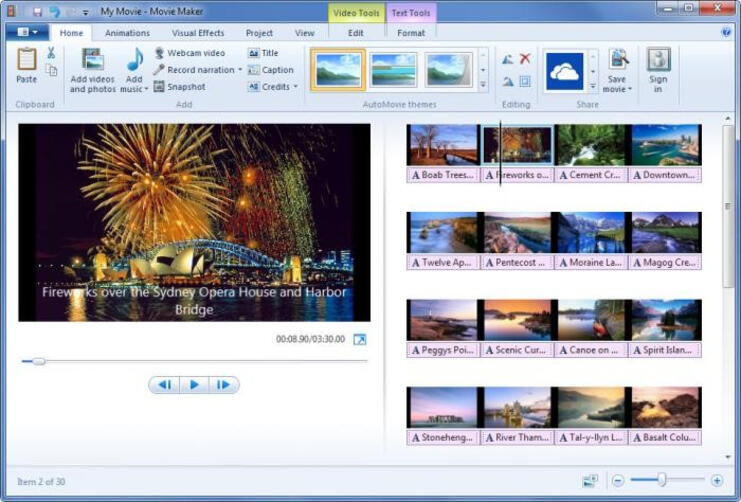
Étape 4 Si vous gravez votre vidéo sur un DVD, le logiciel d'enregistrement doit permettre une option pour cela. Sinon, vous pouvez utiliser le fabricant de DVD Windows pour cette question. Si le DVD Maker ne prend pas en charge votre format de fichier vidéo, d'autres utilitaires de conversion tels que le frein à main peuvent être très importants.
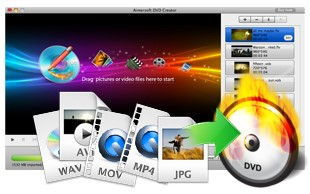
Insérez le DVD vierge dans l'éditeur de DVD de l'ordinateur. Il y a peu de gravure de votre fichier sur Blu-Ray car la mauvaise qualité en fera un gaspillage d'argent. Le DVD est beaucoup moins cher par rapport à VHS et assure la qualité de la vidéo.
Le dernier processus de conversion de VHS en MP4 implique la conversion du format DVD en partie 1 en format MP4. Il y a quelques décennies, avoir une collection massive de DVD était une chose à en être fière. Posséder la collection Seinfeld, la Pulp Fiction et la saga Star Wars ont fait de quelqu'un une célébrité parmi leurs amis. Mais aujourd'hui, tout le monde veut des films ou des émissions de télévision sur leurs appareils mobiles. Le guide suivant vous montrera comment convertir des vidéos DVD sur les fichiers vidéo qui peuvent être regardés sur vos appareils.
Il existe plusieurs façons de convertir des DVD en formats compatibles avec la vaste gamme de périphériques. Pour un tel but, un format MP4 est très préféré. Dans cet esprit, il existe un guide sur la façon de convertir des fichiers DVD en MP4 à l'aide d'un Windows ou d'un Mac OS X. Il est important de comprendre que la reproduction de matériel protégé par le droit d'auteur est importante, vous devez donc être conscient du fait que la vidéo ou non Les déchirures sont protégées.
Conclusion
Si vous souhaitez obtenir la meilleure qualité de vidéo avec une vitesse de conversion rapide à partir d'un format VHS en format MP4, le processus susmentionné vous permet de faire des outils de conversion vidéo ou vidéo fiables. Essayez-les aujourd'hui et vous les aimerez. Utilisez le processus en deux parties et profitez de vos magnifiques vidéos ou films MP4 sur votre appareil.

Pierre Dubois
staff Éditeur